win10文本框怎么去掉边框
更新时间:2024-04-21 15:47:48作者:xiaoliu
在使用Win10系统和Word2021软件时,经常会遇到需要在文本框中输入内容的情况,有时候默认的文本框带有边框,影响了整体的美观度。如何去掉文本框的边框呢?在Win10系统中,可以通过简单的操作来去掉文本框的边框,让文本框更加清晰和简洁。在Word2021软件中,也有相应的方法来去掉文本框的边框,让你的文档看起来更加专业和整洁。接下来我们就来详细介绍一下如何实现这一操作。
步骤如下:
1.打开word文档,点击“插入”-“文本框”-“简单文本框”。
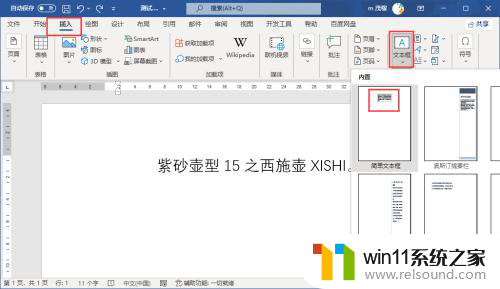
2.文本框编辑完成后,文本框会有一个细线边框。

3.点击选中文本框,在“形状格式”选项卡下。点击“形状轮廓”-“无轮廓”。
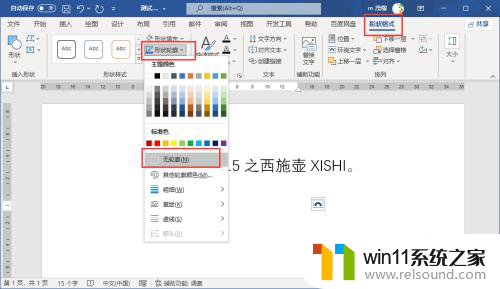
4.这样文本框细线边框就被去掉了。
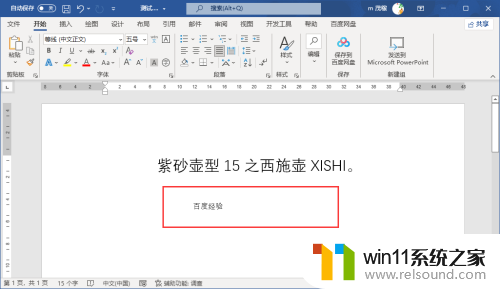
以上是有关如何去掉win10文本框边框的全部内容,对于遇到相同问题的用户,您可以参考本文中介绍的步骤来进行修复,希望这对大家有所帮助。















